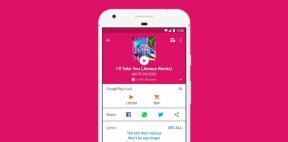Kuinka korjata Windows Update -virhe 0xc8000222?
Miscellanea / / August 04, 2021
Mainokset
Me kaikki tiedämme kuinka ärsyttävät virhekoodit Windowsissa voivat olla. Jotkut näistä virhekoodeista näkyvät päivittäisessä käytössä, kun taas toiset näkyvät tiettyä sovellusta tai ominaisuutta käytettäessä. Yksi Windowsin yleisimmistä virheistä on 0xc8000222-virhe, joka ponnahtaa esiin, kun päivität Windowsia tai käytät Windowsin järjestelmän päivitystyökalua. Microsoft julkaisi Windows System Update Readiness Tool -työkalun korjaamaan päivitysten ongelmat, mutta valitettavasti se itsessään aiheuttaa joillekin virheitä. Jos kohtaat 0xc8000222-virheen Windowsissa, korjaa se näin.
Sivun sisältö
- 1 Korjaus nro 1: Poista virustorjunta ja palomuuri käytöstä
- 2 Korjaus # 2: Etsi haitta- ja vakoiluohjelmia
- 3 Korjaa # 3: Järjestelmän tiedostojen tarkistuksen suorittaminen
- 4 Korjaa # 4: Tyhjennä Windows Update -välimuisti
- 5 Korjaus # 5: Käynnistä uudelleen
Korjaus nro 1: Poista virustorjunta ja palomuuri käytöstä
Joskus virustentorjuntaohjelmisto tai palomuuri voivat haitata Windows Update -ohjelmaa ja muita sovelluksia aiheuttaen tämän virheen. Voit poistaa virustorjunnan ja palomuurin käytöstä noudattamalla seuraavia ohjeita.
- Siirry Käynnistä-kohtaan ja etsi sitten palomuuri
- Valitse Palomuuri ja verkon suojaus
- Napsauta verkkotyyppiä, joka on "Aktiivinen"
- Sammuta Microsoft Defender Firewall -kohdan vaihtaminen.
- Poista virustorjunta käytöstä siirtymällä vasemmalla olevaan Virusten ja uhkien suojaus -välilehteen.
- Napsauta Hallitse asetuksia Virus- ja uhkasuojausasetukset -kohdassa ja poista reaaliaikainen suojaus käytöstä.

Korjaus # 2: Etsi haitta- ja vakoiluohjelmia
Joskus haitta- ja vakoiluohjelmat voivat estää Windows-päivityksiä toimimasta järjestelmän turvallisuuden heikentämiseksi. Näissä tilanteissa sinun on ensin tarkistettava ja poistettava haitta- ja vakoiluohjelmat ongelman korjaamiseksi. Haittaohjelmien poistamiseksi voit kokeilla Malwarebytesia, joka on yksi luotetuimmista haittaohjelmien poisto-ohjelmistoista. Voit hankkia Malwarebytes tässä. Kun olet suorittanut skannauksen, poista kaikki näkemäsi uhat varmistaaksesi, että tietokoneesi on eroon kaikenlaisista haittaohjelmista.
Mainokset
Spyware-skannausta varten paras veto on SUPERAntiSpyware, koska se on melko kevyt ja tehokas. Aivan kuten Malwarebyte, sinun on ensin tarkistettava järjestelmäsi ja poistettava sitten kaikki näkemäsi uhat. Kun se on valmis, tarkista Windows Updates uudelleen ja tarkista, onko ongelma korjattu vai ei.

Korjaa # 3: Järjestelmän tiedostojen tarkistuksen suorittaminen
Useimmiten vioittuneet tiedostot ovat tärkein syyllinen tällaiseen ongelmaan. Sen korjaamiseksi ratkaisu ei kuitenkaan ole niin kova. Sinun tarvitsee vain avata komentokehote järjestelmänvalvojana ja kirjoittaa "sfc / scannow. " Tämä etsii vioittuneita järjestelmätiedostoja ja korvaa ne tarvittaessa. Se on erittäin kätevä ominaisuus ratkaista paljon virheitä Windows 10: ssä. Tämä voi viedä vähän aikaa aseman nopeudesta ja koko järjestelmästä riippuen, mutta se on yksi hyödyllisimmistä korjauksista.
Korjaa # 4: Tyhjennä Windows Update -välimuisti
Joskus aiempia päivitystiedostoja ei jostain syystä ladata tai poisteta välimuistista kokonaan, ja ne saattavat aiheuttaa ristiriitoja, kun yrität päivittää järjestelmääsi. Voit löytää kiertotavan helposti poistamalla Windows Update -välimuisti ja määritykset. Suorita vielä kerran CMD järjestelmänvalvojana ja kirjoita seuraavat komennot yksitellen.
- nettopysäytys wuauserv - Tämä pysäyttää Windows Update -palvelun.
- ren c: \ windows \ SoftwareDistribution ohjelmistolähetys.old- Tämä nimeää välimuistihakemiston uudelleen pakottaen Windows 10: n luomaan uuden, joka on tyhjä.
- nettokäynnistys wuauserv- Tämä käynnistää Windows Update -palvelun.
Korjaus # 5: Käynnistä uudelleen
Jos mikään yllä olevista korjauksista ei toimi, voit yrittää käynnistää järjestelmän uudelleen. Jos tämä ei toimi niin hyvin, voit suorittaa uuden asennuksen, koska jotkut ydintiedostot saattavat olla vioittuneita, mikä voi aiheuttaa ongelman.
Mainokset
Se on kaikki mitä sinun tarvitsee tietää Windows Update -virheen 0xc8000222 korjaamisesta. Jos tarvitset muuta apua virhekoodista tai Windows Update -palvelusta, ilmoita siitä meille alla olevassa kommenttiosassa ja autamme mielellämme. Voit myös tarkistaa meidän iPhone-vinkkejä, PC-vinkkejäja Android-vinkit ja temppu joitain melko informatiivisia artikkeleita.
Mainokset Nykyään suurin osa pelaajista tai suoratoistolaitteista asettaa työpöydän tai PC / kannettavan näytön...
Mainokset Vaikuttaa siltä, että monilla Windows-käyttäjillä on Sinisen näytön virhe useista syistä...
Mainokset Viimeksi päivitetty 4. tammikuuta 2021 klo 22.08. Saanko sinäkin virheitä, kuten FFMPEG.dll on...

![Luettelo parhaista mukautetuista ROM-levyistä Leagoo Power 5: lle [Päivitetty]](/f/54fc5d1bf38e23bc632f8aeebd799a16.jpg?width=288&height=384)